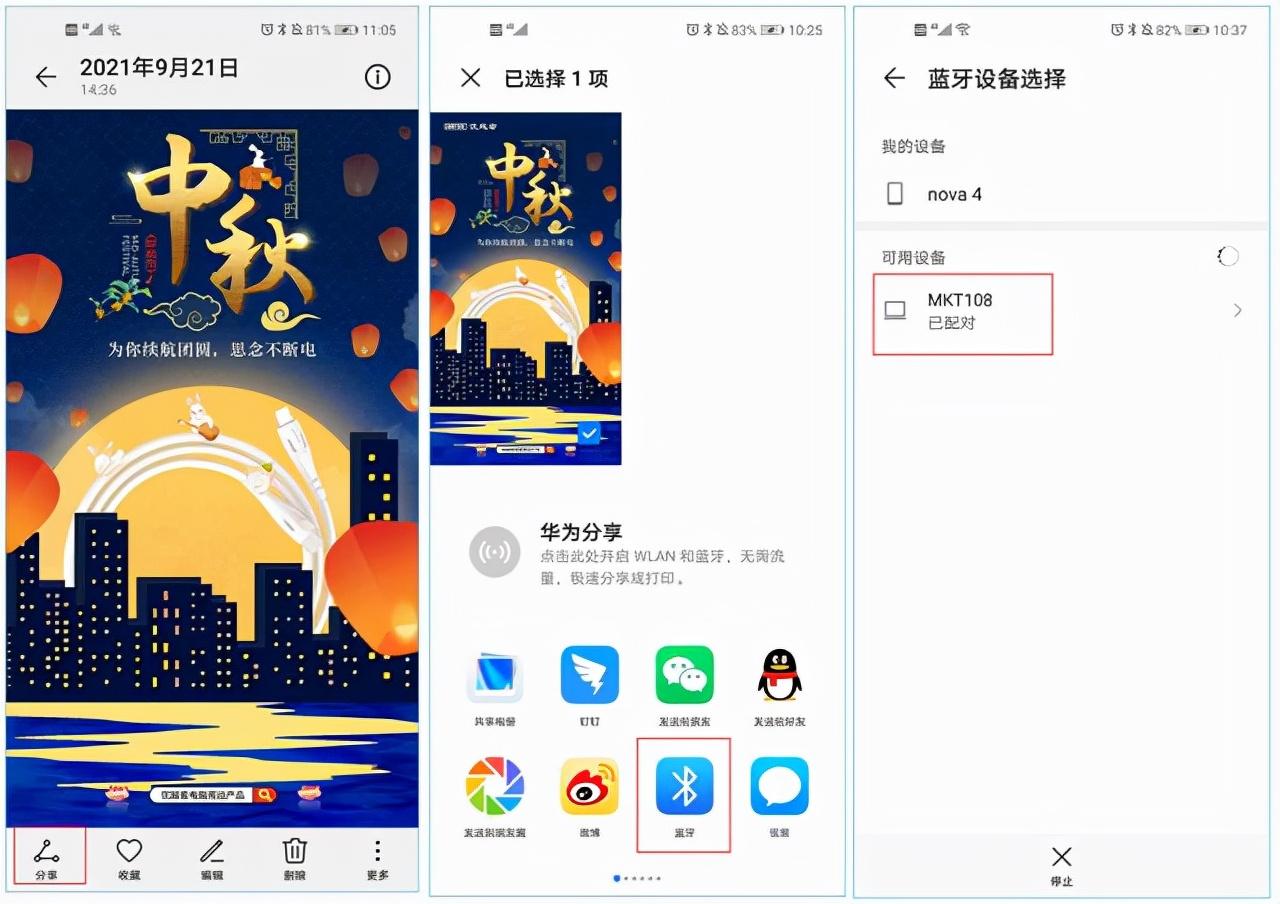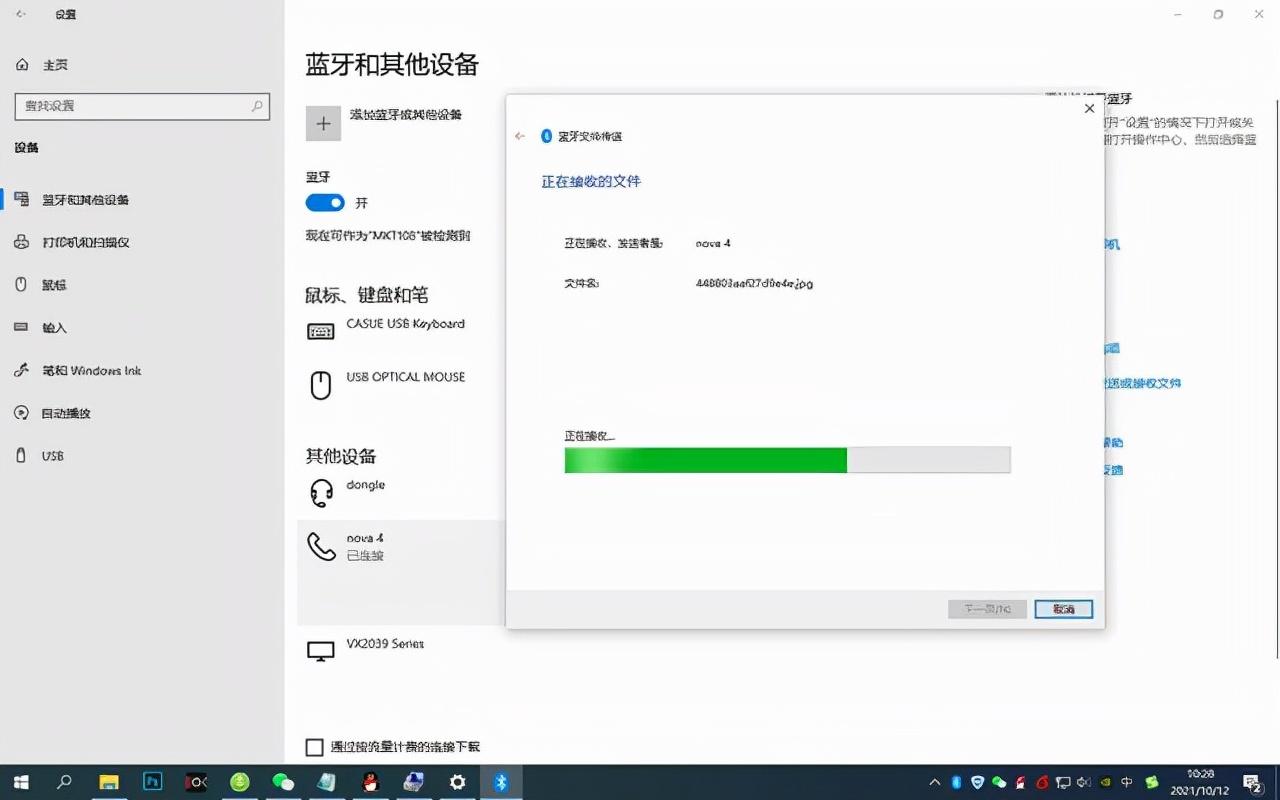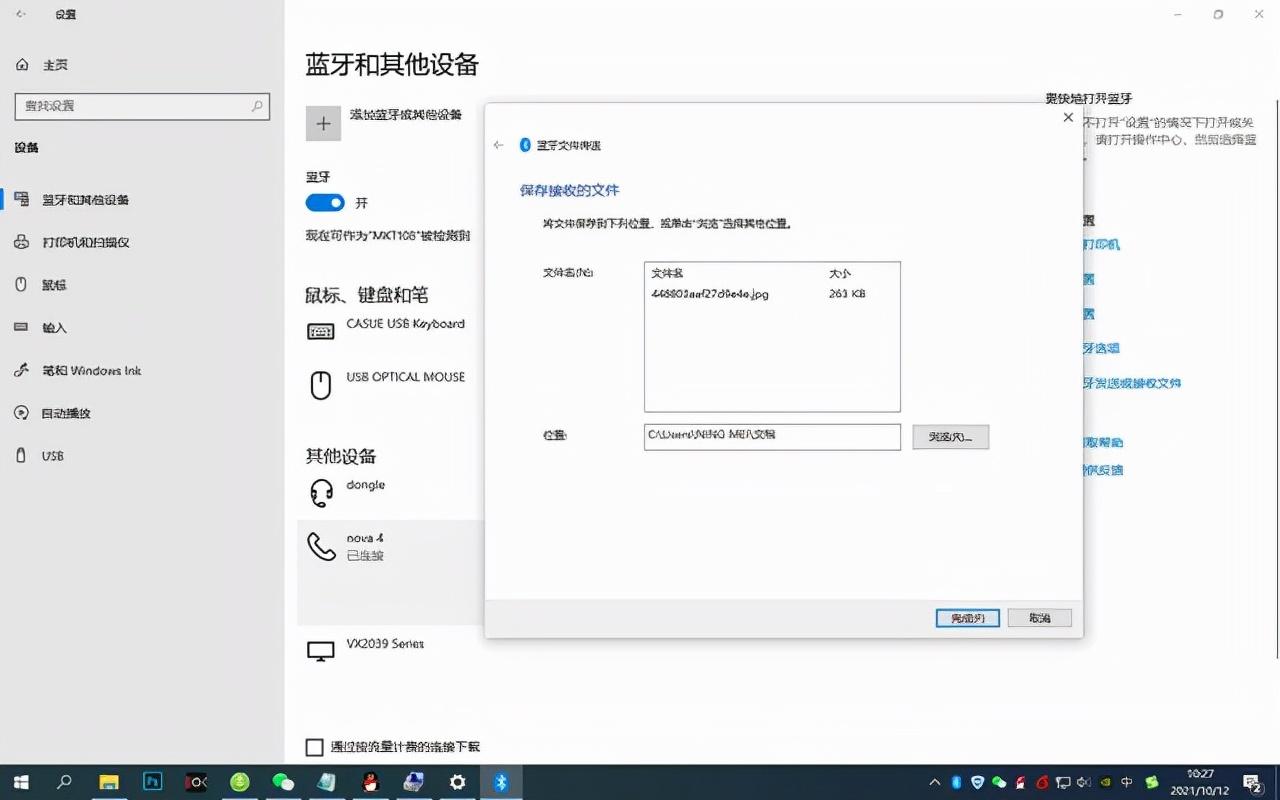以上这些小技巧确实给我们生活工作带来很多便利,但偶尔遇到台式电脑没有网络,也没有手机数据线的情况下,又该如何实现手机与电脑互传文件呢?其实,用蓝牙连接手机与台式电脑就可以解决问题了!
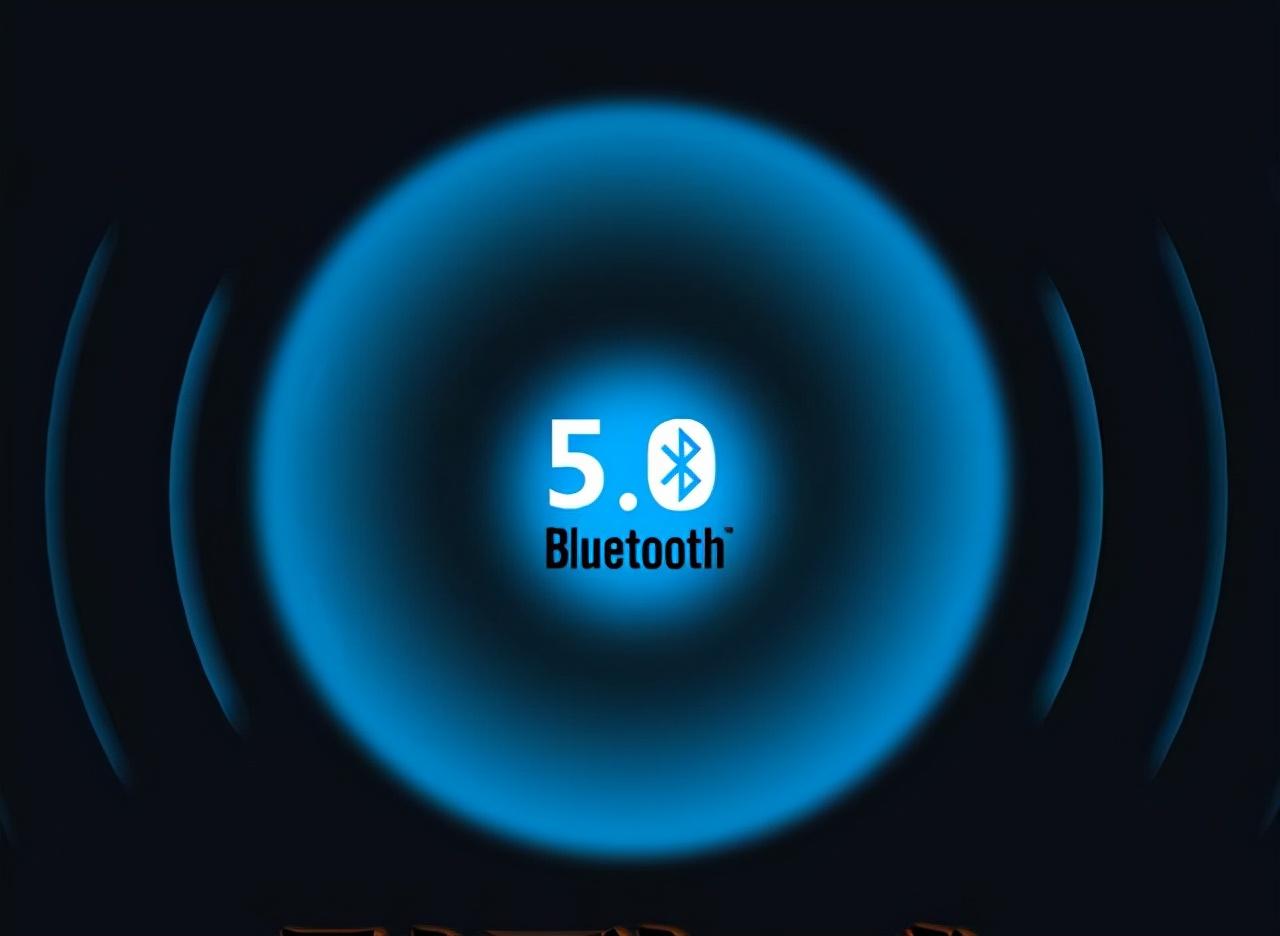
说到这里,可能很多人会有疑问,蓝牙是智能手机都有的功能,但很多台式机并不支持,那么手机怎么用蓝牙连接台式电脑?两者之间又如何通过蓝牙互传文件?
接下来,以华为手机(nova4)和台式电脑(Win10系统)为例,小优就给大家简单演示一下。

第一步、查看台式电脑是否支持蓝牙功能
1、右键【我的电脑】,选择【管理】,弹出【计算机管理】界面;
2、在【设备管理器】中,查找【蓝牙】选项;
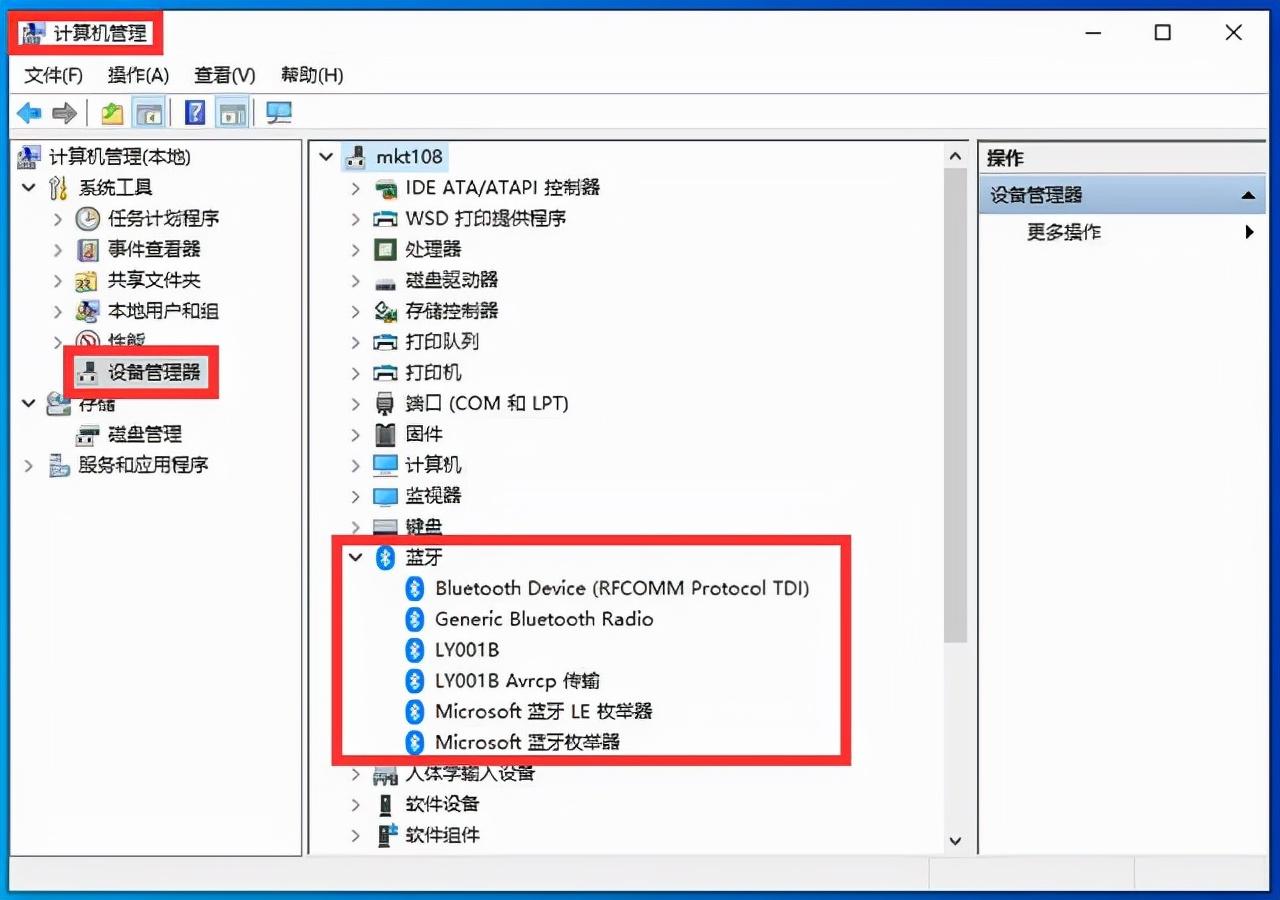
注意:如果【设备管理器】中有【蓝牙】选项,则说明你的电脑支持蓝牙功能,如果没有的话就说明电脑不支持蓝牙功能。这种情况下,想要实现台式电脑连接蓝牙设备,需要搭配一个USB蓝牙适配器。

第二步、华为手机与台式电脑蓝牙配对
1、鼠标右键点击【蓝牙图标】,选择【添加蓝牙设备】选项;
注意:如果台式电脑端通知区域没有【蓝牙图标】,打开【Windows设置】—【设备】—【蓝牙和其它设备】,即可添加蓝牙设备!
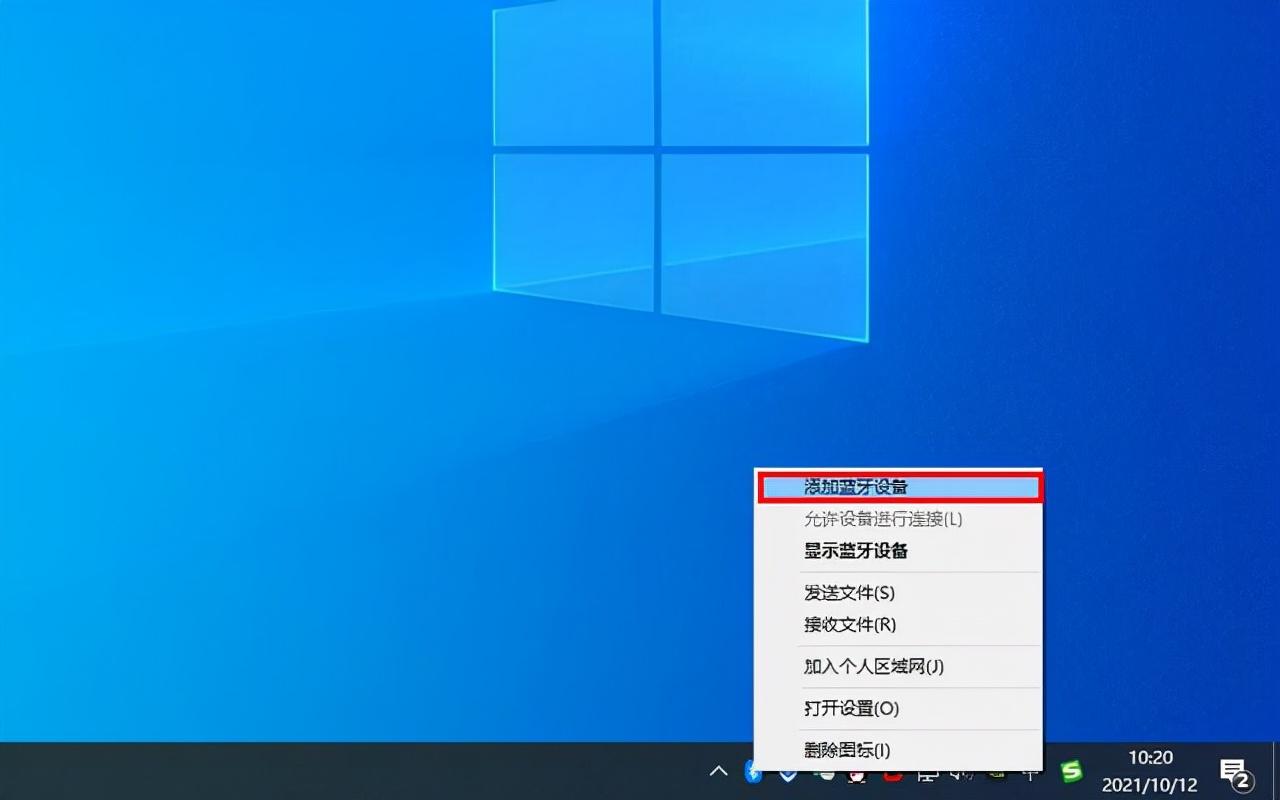
2、在【添加设备】窗口,选择要添加的设备类型-【蓝牙】后,系统开始对周边的蓝牙设备进行搜索与适配。在此之前,确认自己的华为手机蓝牙功能已经打开并可被发现。
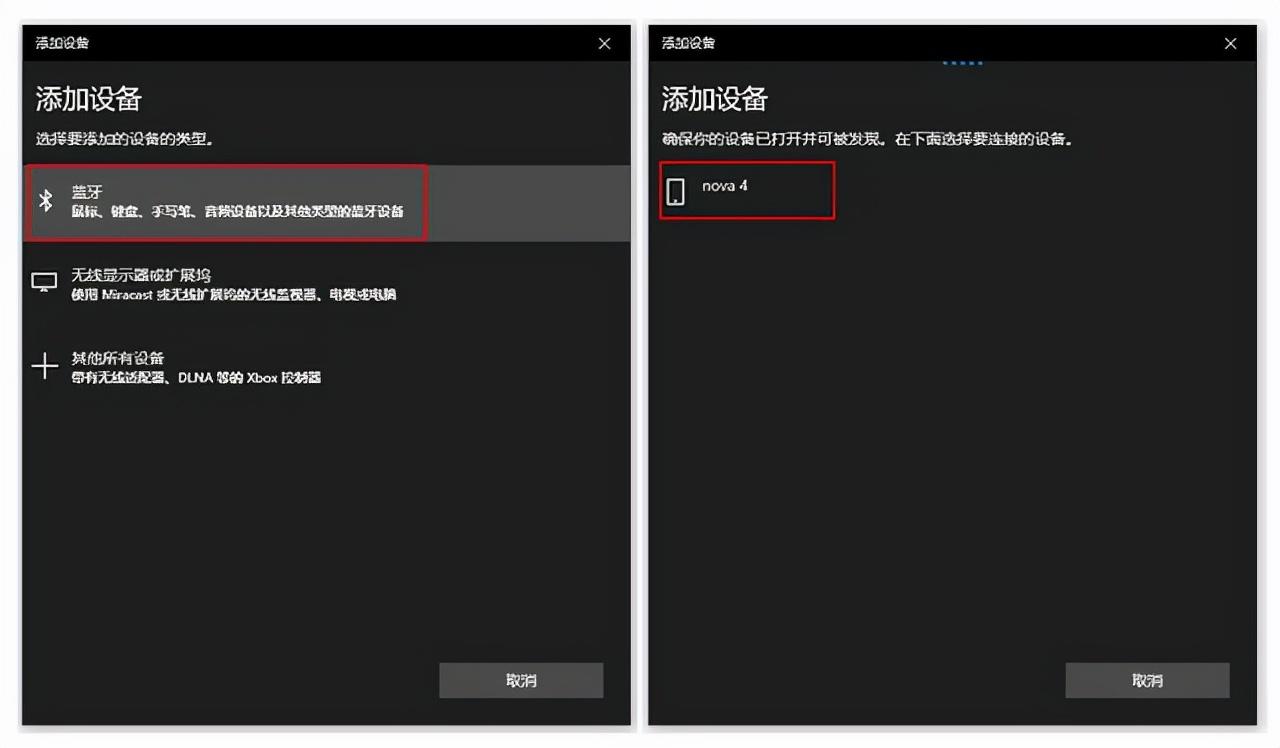
3、鼠标点击需要连接的手机型号后,手机端自动弹出【蓝牙配对请求】,根据提示进行配对连接即可;
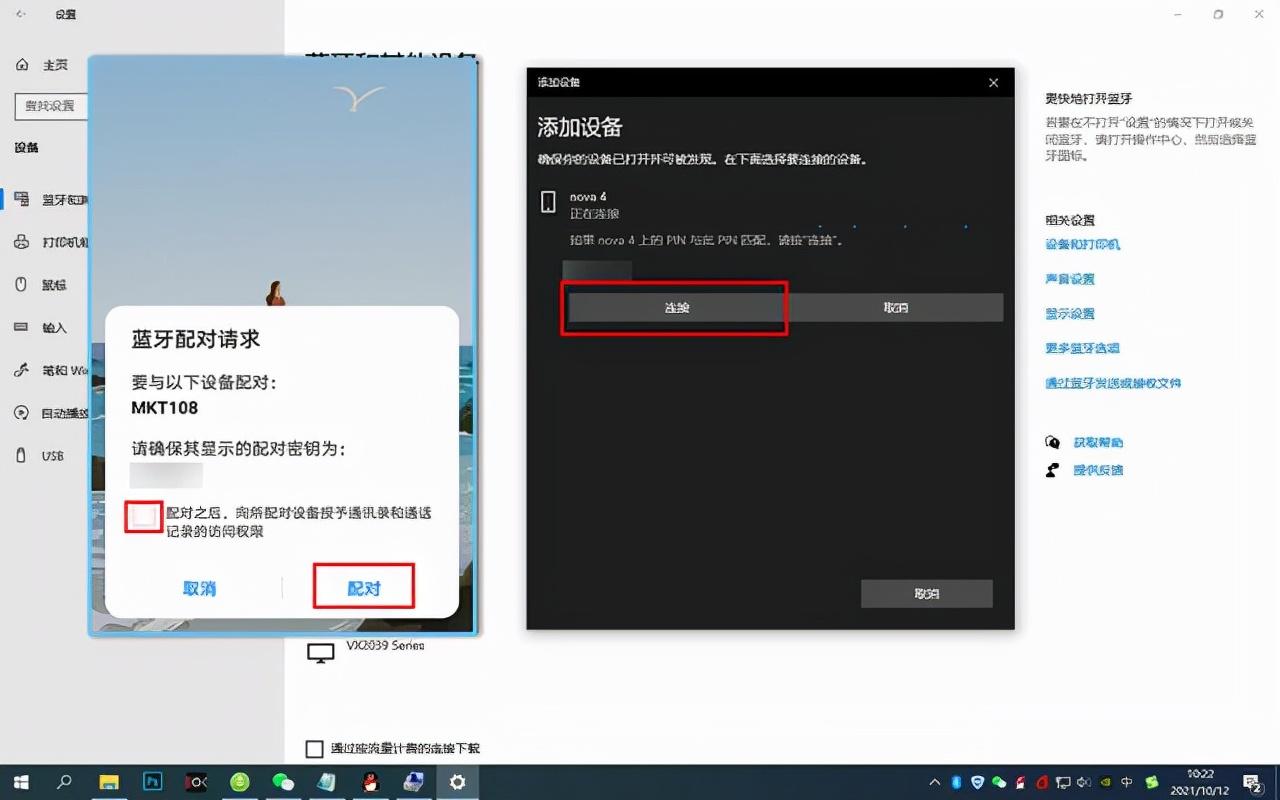
4、华为手机与台式电脑蓝牙配对成功。这里需要注意的是,第一次蓝牙配对成功后,后续会自动记忆匹配,不需要反复添加蓝牙设备。
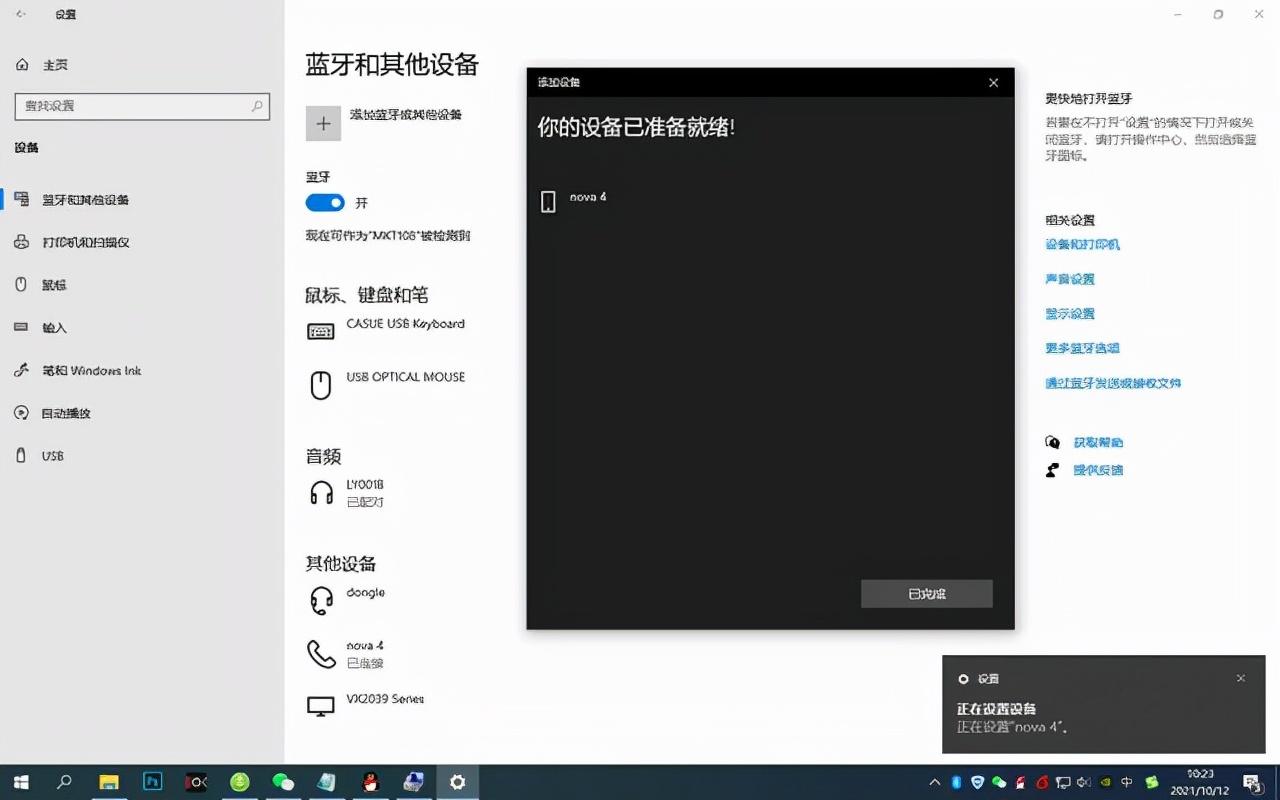
第三步:华为手机与台式电脑用蓝牙互传文件
1、鼠标点击【通过蓝牙发送或接收文件 】,弹出【蓝牙文件传输】,根据实际需求选择【发送文件】或【接收文件】后,设备之间即可进行文件互传。
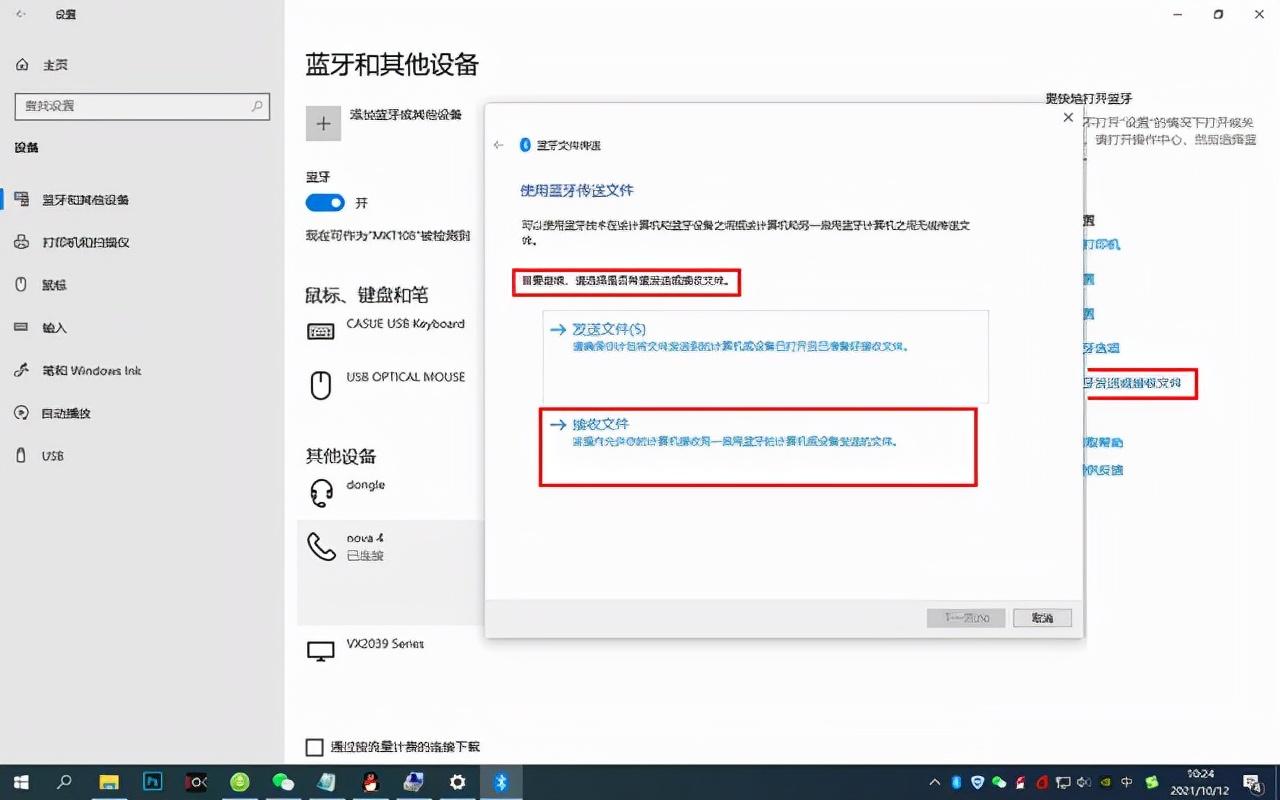
2、电脑端选择【接收文件】后,就可以将手机文件传输到电脑上,具体操作如下:在手机端选择需要传输的文件——点击【分享】——选择接收设备【台式电脑型号】——文件开始传输;